选择
点击节点即可选中它。这会取消当前已选中的任何内容。信息侧边栏将更新以显示节点的属性及其类型的帮助文本。
如果在点击节点时按住 Ctrl 或 Command 键,该节点将被添加到当前选中项(如果已选中则移除)。
| 参考 | |
|---|---|
| 操作 | 核心:选择连接的节点 |
| 快捷键 | Alt-s c |
| 参考 | |
|---|---|
| 操作 | 核心:选择上游节点 |
| 快捷键 | Alt-s u |
| 参考 | |
|---|---|
| 操作 | 核心:选择下游节点 |
| 快捷键 | Alt-s d |
如果在点击节点的中间时按住 Shift 键,它将选中该节点以及所有与它连接的其他节点。点击节点的左侧,它将选中该节点以及流程中所有位于它之前的节点——“上游”节点。点击节点的右侧,它将选中该节点以及流程中所有位于它之后的节点——“下游”节点。
点击导线即可选中它。与节点不同,一次只能选中一根导线。
套索工具
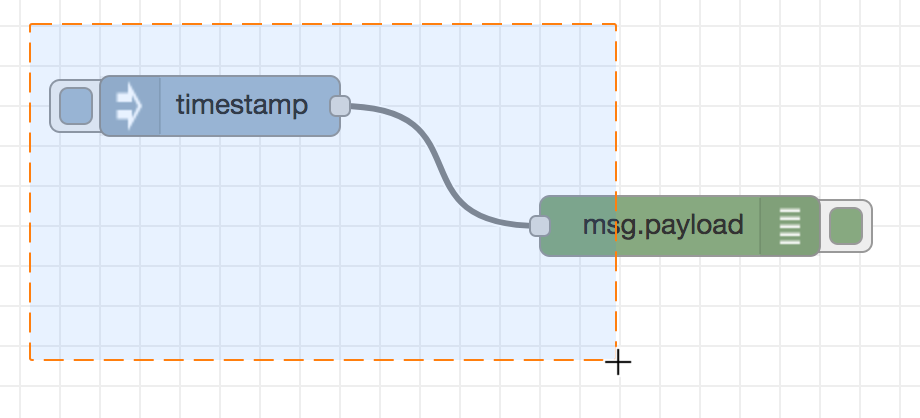
使用套索工具选择多个节点
套索工具可用于选择多个节点。通过在工作区中点击并拖动来启用它。
它不能用于选择导线。
选择所有节点
要选择当前流程中的所有节点,请确保工作区处于焦点,然后按 Ctrl/Command-a。
| 参考 | |
|---|---|
| 快捷键 | Ctrl/⌘-a |
| 菜单选项 | 编辑 -> 全选 |
| 操作 | 核心:全选节点 |
选择连接的节点
要选择连接到特定节点的所有节点,请在按住 Shift 键的同时点击节点的中间。
| 参考 | |
|---|---|
| 快捷键 | Alt-s c |
| 菜单选项 | 编辑 -> 全选 |
| 操作 | 核心:选择连接的节点 |
选择上游或下游节点
要选择一个节点及其所有上游或下游节点,请在按住 Shift 键的同时点击节点的左侧或右侧。
| 参考 | |
|---|---|
| 快捷键 | Alt-s u |
| 操作 | 核心:选择上游节点 |
| 参考 | |
|---|---|
| 快捷键 | Alt-s d |
| 操作 | 核心:选择下游节点 |
选择流程
通过在点击流程标签时按住 Ctrl/Command 键,可以在编辑器中选择多个流程。
选中后,它们可以像任何其他选中项一样被删除、复制或导出。

选择流程
编辑器剪贴板
| 参考 | |
|---|---|
| 操作 | 核心:复制选区到内部剪贴板 |
| 快捷键 | Ctrl/⌘-c |
| 参考 | |
|---|---|
| 操作 | 核心:剪切选区到内部剪贴板 |
| 快捷键 | Ctrl/⌘-x |
| 参考 | |
|---|---|
| 操作 | 核心:从内部剪贴板粘贴选区 |
| 快捷键 | Ctrl/⌘-v |
编辑器支持标准的复制/剪切/粘贴操作。请注意,它们使用的是内部剪贴板而非系统剪贴板。
